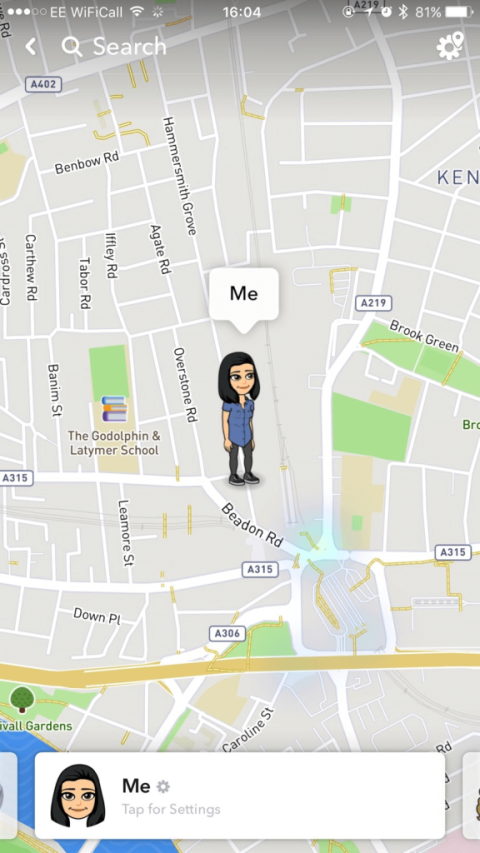Snapchat đã trở thành một trong những ứng dụng truyền thông xã hội phổ biến nhất, đặc biệt là với người dùng trẻ tuổi. Một trong những tính năng chính của Snapchat là chia sẻ vị trí – bạn có thể chia sẻ vị trí của mình với bạn bè, xem vị trí của họ trên bản đồ và thậm chí xem các Snap được gắn thẻ vị trí.

Trong một thế giới ngày càng kết nối, khái niệm về quyền riêng tư trở nên quý giá hơn bao giờ hết. Mặc dù chia sẻ khoảnh khắc với bạn bè và gia đình thông qua ảnh chụp nhanh và câu chuyện là một phần cơ bản của trải nghiệm Snapchat nhưng bạn có thể muốn sử dụng ứng dụng mà không tiết lộ vị trí của mình. Phải không? Chà, cho dù bạn lo lắng về sự an toàn của mình, muốn giữ kín danh tính hay chỉ đơn giản coi trọng quyền riêng tư của mình, blog này sẽ hướng dẫn bạn về “Cách sử dụng Snapchat mà không chia sẻ vị trí của bạn”.
Chúng ta sẽ khám phá các phương pháp và cài đặt khác nhau cho phép bạn tận hưởng tất cả những gì Snapchat cung cấp trong khi vẫn giữ bí mật nơi ở của bạn. Vì vậy, nếu bạn đã sẵn sàng kiểm soát trải nghiệm Snapchat và bảo vệ quyền riêng tư của mình, hãy đọc tiếp!
Cũng đọc: Cách thay đổi mật mã “Chỉ mắt tôi” trên Snapchat
Làm cách nào để sử dụng Chế độ ma trong Snapchat?
Cách dễ nhất để ngừng chia sẻ vị trí của bạn trên Snapchat là bật Chế độ ma. Tính năng này ngăn bạn bè của bạn nhìn thấy vị trí của bạn trên bản đồ. Để kích hoạt nó:
Bước 1: Khởi chạy ứng dụng Snapchat trên thiết bị của bạn. Đăng nhập bằng tên người dùng và mật khẩu của bạn nếu được nhắc.
Bước 2: Nhấn vào biểu tượng hồ sơ của bạn ở góc trên bên trái, cuộn xuống và mở “Snap Map”.

Bước 3: Khi ở trên Bản đồ Snap, bạn sẽ thấy hình đại diện Bitmoji của mình (hoặc biểu tượng chung nếu bạn chưa thiết lập Bitmoji). Tìm biểu tượng cài đặt ở góc trên bên phải. Nhấn vào biểu tượng cài đặt.
Bước 4: Gạt công tắc để bật Chế độ Ghost.

Bước 5: Snapchat cho phép bạn chọn thời gian bạn muốn ở Chế độ ma. Bạn có thể chọn giữa 3 giờ, 24 giờ hoặc cho đến khi tắt. Nếu bạn không muốn vị trí của mình hiển thị vô thời hạn, bạn có thể đặt giới hạn thời gian.

Đó là nó! Đây là cách bạn sử dụng Chế độ ma trong Snapchat. Bạn hiện đang ở Chế độ ma và bạn bè của bạn sẽ không thể thấy vị trí chính xác của bạn trên Bản đồ chụp nhanh. Hãy nhớ rằng ngay cả khi bật Chế độ ma, bạn vẫn có thể gửi và nhận ảnh chụp nhanh và tin nhắn như bình thường.
Cũng đọc: Tài khoản Snapchat bị khóa? Tìm hiểu cách mở khóa nó!
Giới hạn quyền truy cập vị trí:
Để kiểm soát nhiều hơn việc chia sẻ vị trí, bạn có thể giới hạn quyền truy cập của Snapchat vào dữ liệu vị trí của bạn:
Trên iOS:
- Mở Cài đặt thiết bị của bạn và chọn 'Quyền riêng tư'.
- Chọn 'Dịch vụ vị trí.'
- Cuộn xuống Snapchat và chọn 'Trong khi sử dụng ứng dụng'.
Điều này sẽ ngăn Snapchat truy cập vị trí của bạn khi bạn không sử dụng ứng dụng. Để vô hiệu hóa hoàn toàn quyền truy cập vị trí, hãy chọn 'Không bao giờ'.
Trên Android:
- Mở Cài đặt và chọn 'Ứng dụng & thông báo.'
- Chọn 'Nâng cao' rồi chọn 'Quyền ứng dụng'.
- Chọn địa điểm.'
- Chọn Snapchat và chọn 'Không cho phép'.
Xóa lịch sử vị trí:
Snapchat lưu trữ lịch sử vị trí của bạn trong ứng dụng. Bạn nên xem lại dữ liệu này định kỳ và xóa mọi chi tiết vị trí không mong muốn:
- Mở cài đặt Snapchat.
- Chọn “Xóa dữ liệu”.
- Cuộn xuống và chọn “Xóa các vị trí hàng đầu” để đặt lại tính năng theo dõi vị trí của Snapchat.
Sau khi bạn nhấn vào “Xóa”, Snapchat sẽ đặt lại danh sách các địa điểm bạn ghé thăm nhiều nhất.
Tránh các tính năng dựa trên vị trí:
Để bảo vệ quyền riêng tư của bạn hơn nữa, hãy tránh các tính năng của Snapchat sử dụng cụ thể vị trí:
- Snap Map – Không chia sẻ vị trí của bạn trên bản đồ.
- Bộ lọc địa lý – Không sử dụng các bộ lọc dựa trên vị trí cho ảnh chụp nhanh của bạn.
- Thẻ ngữ cảnh – Không xem các câu chuyện và thẻ ngữ cảnh được gắn thẻ vị trí.
- Bạn bè ở gần – Tắt tính năng Bạn bè ở gần.
Cũng đọc: 7 mẹo hàng đầu để làm cho Snapchat của bạn an toàn và bảo mật
Tủ khóa cho trò chuyện SnapApp: Giữ an toàn cho cuộc trò chuyện của bạn:

Bạn mệt mỏi vì những con mắt tò mò rình mò cuộc trò chuyện riêng tư của bạn? Locker For SnapApp Chat đã giúp bạn được bảo vệ! Ứng dụng tiên tiến này không chỉ bảo vệ các cuộc trò chuyện của bạn mà còn cung cấp thêm một lớp bảo mật cho Snapchat của bạn.
Các tính năng chính:
- Bảo mật các cuộc trò chuyện nhạy cảm cụ thể bằng khóa.
- Áp dụng khóa cho Snapchat Messenger để tăng thêm sự riêng tư.
- Chọn giữa hai phương pháp khóa: mật mã và vân tay (có sẵn trên các thiết bị được hỗ trợ).
- Khóa số lượng cuộc trò chuyện không giới hạn để giữ bí mật cuộc trò chuyện của bạn.
- Có được quyền truy cập độc quyền vào các cuộc trò chuyện bị khóa bằng cách nhập mật mã, đảm bảo chỉ bạn mới có thể đọc chúng.
- Dễ dàng mở khóa các cuộc trò chuyện để liên lạc liền mạch.
- Tận hưởng giao diện thân thiện với người dùng và các tính năng trực quan để có trải nghiệm không rắc rối.
- Bảo vệ ứng dụng Snapchat khỏi việc gỡ cài đặt trái phép.
- Dễ dàng khôi phục mật khẩu của bạn trong trường hợp quên thông tin đăng nhập.
- Trải nghiệm tác động tối thiểu đến thời lượng pin và mức sử dụng bộ nhớ để vận hành trơn tru.
Tải xuống ngay và kiểm soát quyền riêng tư của bạn!
Cũng đọc: 10 ứng dụng tốt nhất để khóa Snapchat trên Android
Sử dụng Snapchat mà không chia sẻ vị trí:
Bằng cách bật Chế độ ma trong Snapchat, giới hạn quyền truy cập của ứng dụng vào vị trí của bạn và tránh các tính năng dựa trên vị trí, bạn có thể sử dụng Snapchat trong khi vẫn giữ vị trí của mình ở chế độ riêng tư trên thiết bị iOS và Android. Theo dõi vị trí có thể bị vô hiệu hóa hoàn toàn để có được sự riêng tư tối đa.
Bạn vẫn có thể tận hưởng các tính năng cốt lõi của Snapchat mà không cần liên tục phát đi thông tin vị trí theo thời gian thực của mình. Đơn giản chỉ cần chọn lọc khi sử dụng các tùy chọn liên quan đến vị trí. Duy trì quyền kiểm soát bằng cách xem xét và xóa lịch sử vị trí của bạn.
Với một vài điều chỉnh đối với cài đặt của mình, bạn có thể tự tin sử dụng Snapchat để kết nối với bạn bè mà không phải lúc nào cũng chia sẻ quá mức vị trí của mình. Theo dõi chúng tôi trên mạng xã hội - Facebook , Instagram và YouTube .